重要提示 需要图形化安装
一、介绍
在启动过程中,终端要求服务器分配IP地址,再用TFTP(trivial file transfer protocol)或MTFTP(multicast trivial file transfer protocol)协议下载一个启动软件包到本机内存中执行,由这个启动软件包完成终端(客户端)基本软件设置,从而引导预先安装在服务器中的终端操作系统。
pxe网络安装的流程:bios启动——>pxeclient中的程序进入内存,显示命令菜单——>此程序开始寻找网络引导程序(bootstrap文件,这个文件的名字随着发行版的不同而不同,在 centos中,它是pxelinux.0)——>引导程序读取配置文件pxelinux.cfg,获得系统初始化的相关文件信息——>系统启动,开始进行安装
二、部署pxe服务器
1、挂载镜像和编辑本地yum源
#mount /dev/sr0 /mnt
#mount /dev/sr1 /mnt
cd /etc/yum.repos.d/;mkdir repos;mv *.repo ./repos
vi local.repo
[1]
name=local
baseurl=file:///mnt
gpgcheck=0
2、基础设置
[ root@vinsent ~ ]#iptables -F # 关闭防火墙
[ root@vinsent ~ ]#setenforce 0 # 临时关闭selinux
[ root@vinsent ~ ]#vim /etc/selinux/config # 修改文件永久关闭selinux
3、安装并启用 TFTP 服务
yum -y install tftp-server xinetd

vim /etc/xinetd.d/tftp #修改TFTP服务的配置文件
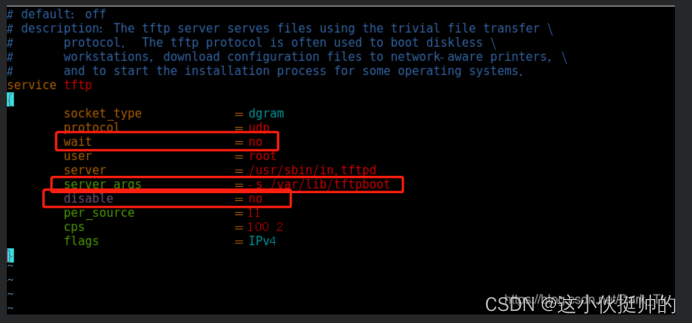
protocol = udp #TFTP默认使用UDP协议
wait = no #no表示客户机可以多台一起连接,yes表示客户机只能一台一台连接
server_args = -s /var/lib/tftpboot #指定TFTP根目录(引导文件的存储路径)
disable = no #no表示开启TFTP服务
systemctl start tftp #开启ftp服务
systemctl enable tftp #开启ftp服务开机自启
4、安装、修改并启用 DHCP 服务
DHCP(Dynamic Host Configuration Protocol,动态主机配置协议)是一个局域网的网络协议,使用UDP协议工作。
yum -y install dhcp #安装dhcp软件包
cp /usr/share/doc/dhcp-4.2.5/dhcpd.conf.example /etc/dhcp/dhcpd.conf #将dhcp配置模板复制到dhcp配置文件中
vim /etc/dhcp/dhcpd.conf #修改DHCP服务的配置文件
配置文件解释 参考一下
ddns-update-style none; #禁用 DNS 动态更新
next-server 192.168.78.11; #指定 TFTP 服务器的地址
filename “pxelinux.0”; #指定要下载的 PXE 引导程序的文件
subnet 192.168.78.0 netmask 255.255.255.0 { #声明要分配的网段地址
range 192.168.78.100 192.168.78.200; #设置地址池
option routers 192.168.78.11; #默认网关地址指向TFTP服务器的IP地址
}
加入一下配置就行 ip地址改成自己的服务器地址
subnet 192.168.93.0 netmask 255.255.255.0 {
range 192.168.93.138 192.168.93.150;
option routers 192.168.93.1;
filename "pxelinux.0";
next-server 192.168.93.136;
}

systemctl start dhcpd #开启dhcp服务
systemctl enable dhcpd #开启dhcp服务开机自启
5、准备 Linux 内核、初始化镜像文件
mount /root/CentOS-7-x86_64-DVD-1708.iso /mnt
cd /mnt/images/pxeboot

cp vmlinuz /var/lib/tftpboot/ #复制 Linux系统的内核文件 到TFTP根目录下
cp initrd.img /var/lib/tftpboot/ #复制 初始化镜像文件(linux引导加载模块)到TFTP根目录下

6、安装准备 PXE 引导程序
yum -y install syslinux #PXE引导程序由软件包 syslinux 提供
cp /usr/share/syslinux/pxelinux.0 /var/lib/tftpboot/ #复制 PXE引导程序 到TFTP根目录下

7、安装FTP服务,准备CentOS 7 安装源
yum -y install vsftpd #安装vsftpd服务
mkdir /var/ftp/centos7 #在ftp根目录下创建目录centos7

cp -rf /mnt/* /var/ftp/centos7/ #将镜像文件强制复制到centos7目录中,可加&让它自己后台运行
systemctl start vsftpd #开启vsftpd服务
systemctl enable vsftpd #开启vsftpd服务开机自启
8、配置启动菜单文件
默认的启动菜单文件在TFTP根目录的 pxelinux.cfg子目录下,文件名为default
mkdir /var/lib/tftpboot/pxelinux.cfg
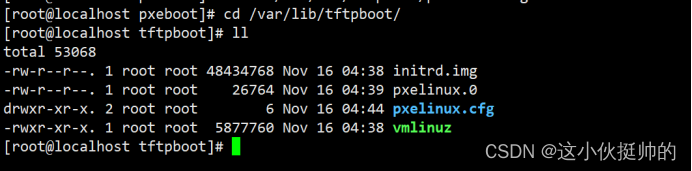
vim /var/lib/tftpboot/pxelinux.cfg/default
default auto #指定默认入口名称
prompt 0 #设置是否等待用户选择,“1”表示等待用户控制
label auto #图形安装(默认)引导入口,label 用来定义启动项
kernel vmlinuz #kernel 和 append用来定义引导参数
append initrd=initrd.img method=ftp://192.168.184.10/centos7
label linux text #文本安装引导入口
kernel vmlinuz
append text initrd=initrd.img method=ftp://192.168.184.10/centos7
label linux rescue #救援模式引导入口
kernel vmlinuz
append rescue initrd=initrd.img method=ftp://192.168.184.10/centos7
systemctl stop firewalld.service #关闭系统防火墙
setenforce 0 #关闭系统安全机制
注意:使用 VMware创建的虚拟机进行测试,虚拟机内存至少需要 2GB,否则在启动安装时可能会报错。
开启虚拟机,在提示字符串“boot:”后直接按Enter键(或执行“auto”命令),将会自动通过网络下载安装文件,并进入默认的图形安装入口;
若执行“linux text”命令,则进入文本安装入口;若执行 “linux rescue”命令,则进入救援模式。
二、实现Kickstart无人值守配置
1、准备安装应答文件
yum install -y system-config-kickstart #安装system-config-kickstart 工具

➤打开“Kickstart 配置程序”窗口
通过桌面菜单“应用程序”–>“系统工具”–>“Kickstart” 打开
或
执行 “system-config-kickstart” 命令打开
或直接执行 “system-config-kickstart” 命令打开
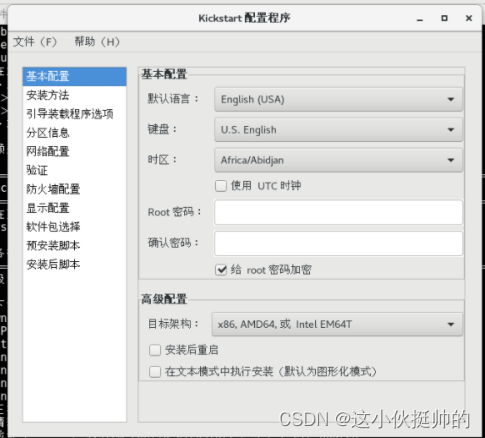
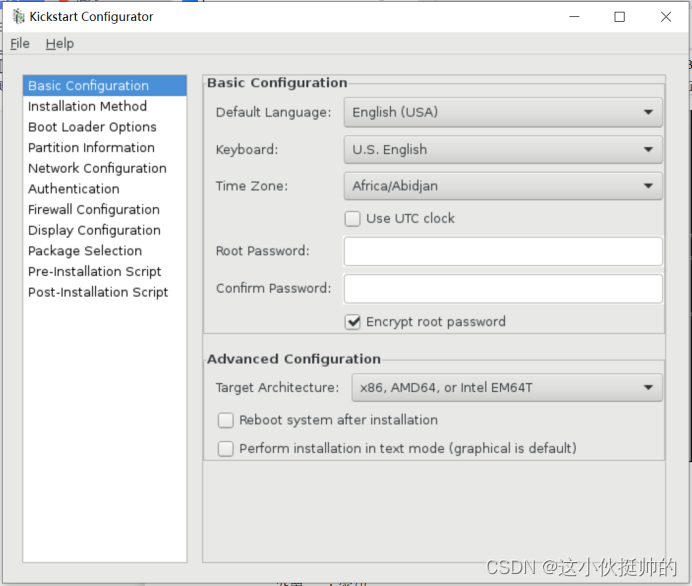
➤配置kickstart选项
1.基本配置
默认语言设为“中文(简体)”
时区设为“Asia/Shanghai”
设置root密码
高级配置中勾选“安装后重启”。

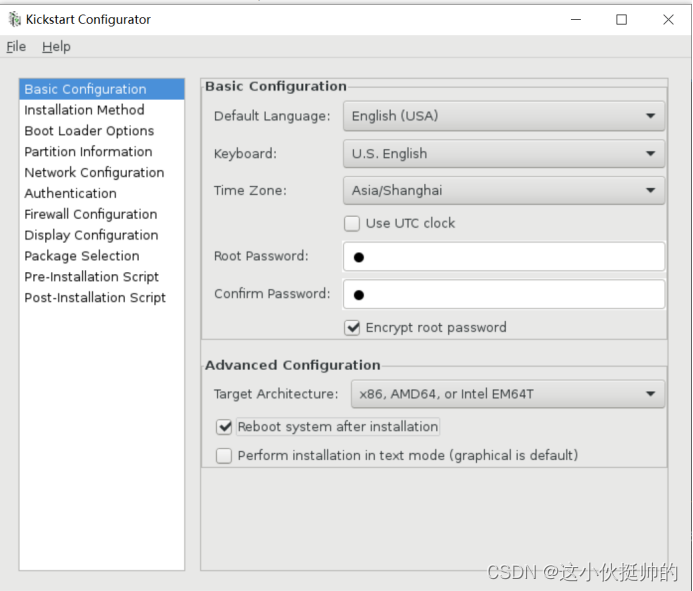
2.安装方法
选FTP
FTP服务器:ftp://192.168.78.11
FTP目录:centos7

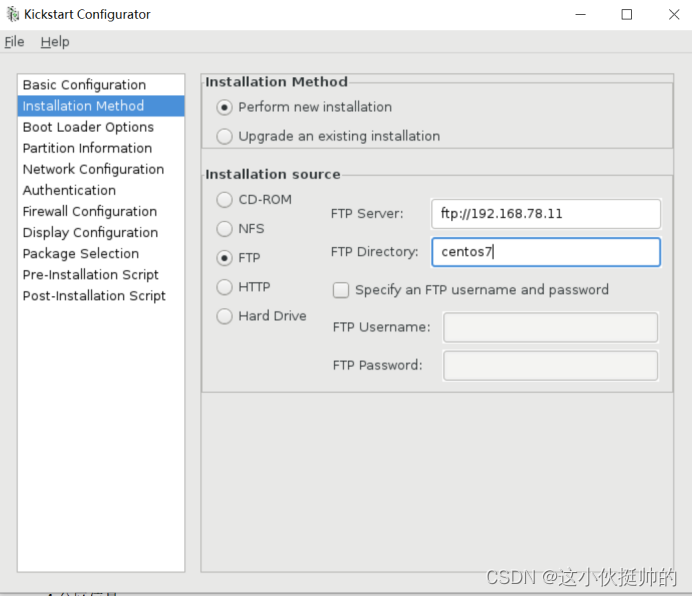
3.引导装载程序选项
“安装类型”:安装新引导装载程序
“安装选项”:在主引导记录(MBR)中安装引导装载程序


4.分区信息
主引导记录:清除主引导记录
分区:删除所有现存分区
磁盘标签:初始化磁盘标签
布局:添加分区
挂载点:/boot,文件系统类型:xfs,固定大小:500M
文件系统类型:swap,固定大小:4096M
挂载点:/home,文件系统类型:xfs,固定大小:4096M
挂载点:/,文件系统类型:xfs,使用磁盘上全部未使用空间
注意:各个分区分配大小自己酌情而定,swap分区属于文件系统类型,其它的在挂载点中寻找
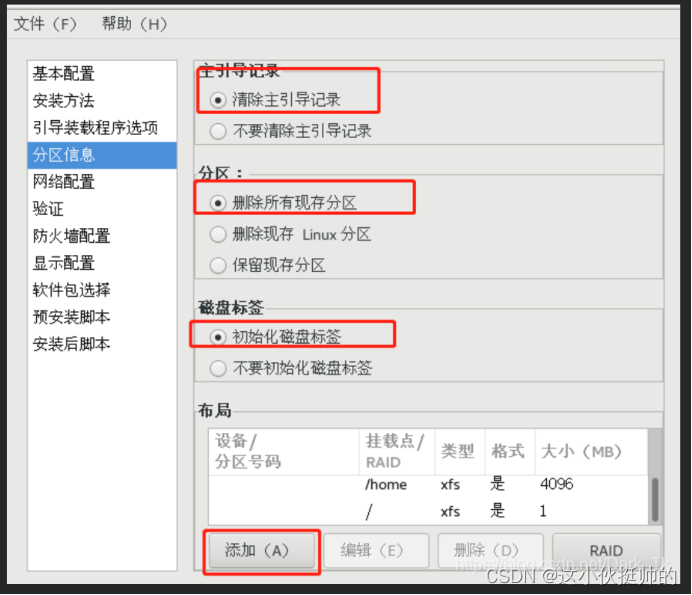

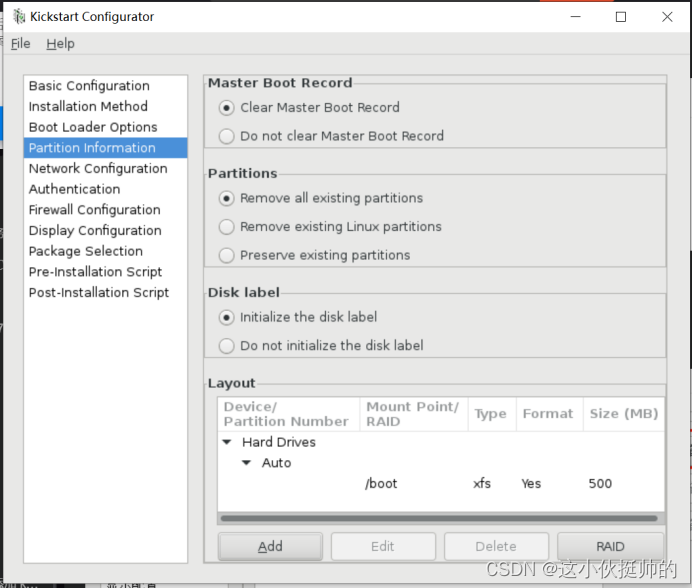
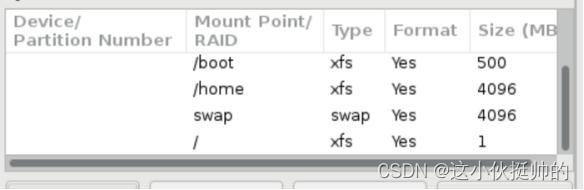
5.网络配置:
添加网络设备“ens33”
网络类型设为“DHCP”


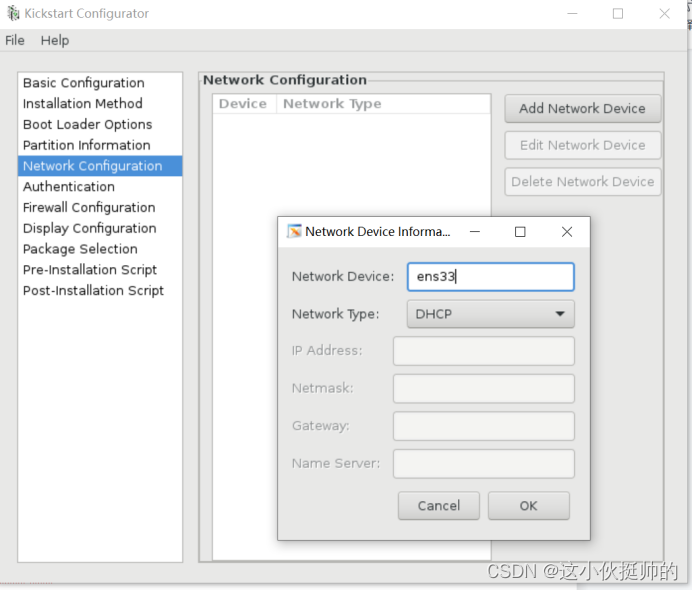
6.防火墙配置:
禁用 SELinux、禁用防火墙


7.安装后脚本:
勾选“使用解释程序”:/bin/bash
mkdir /etc/yum.repos.d/repo.bak
mv /etc/yum.repos.d/*.repo /etc/yum.repos.d/repo.bak
echo ‘[local]
name=local
baseurl=ftp://192.168.80.10/centos7
enabled=1
gpgcheck=0’ > /etc/yum.repos.d/local.repo

注意:其它选项保持默认设置即可
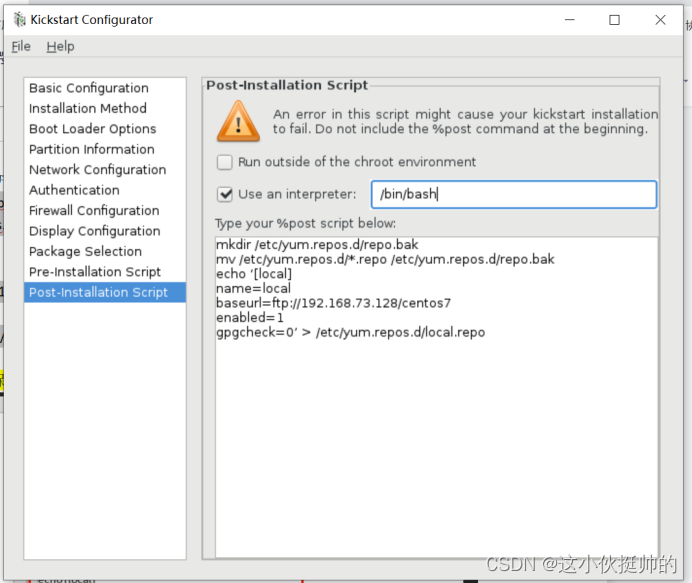
bin/bash
mkdir /etc/yum.repos.d/repo.bak
mv /etc/yum.repos.d/*.repo /etc/yum.repos.d/repo.bak
echo ‘[local]
name=local
baseurl=ftp://192.168.80.10/centos7
enabled=1
gpgcheck=0’ > /etc/yum.repos.d/local.repo
➤保存自动应答文件
选择“Kickstart 配置程序”窗口的“文件”–>“保存”命令(ctrl+s),选择指定保存位置,文件名为ks.cfg
默认保存在/root/ks.cfg

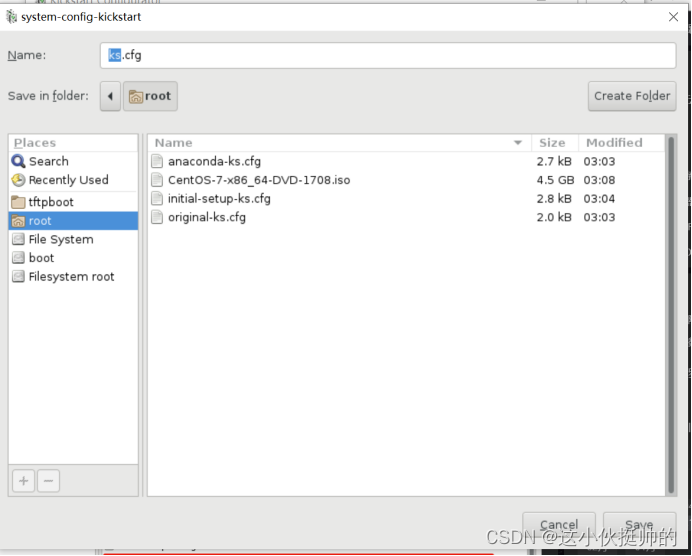
➤配置需要安装的软件包
可以根据需要将/root/anaconda-ks.cfg 的软件包安装脚本复制到/root/ks.cfg(放到最后即可)文件中,只需要复制%packages 到%end 部分即可。
cd /root/;vi anaconda-ks.cfg
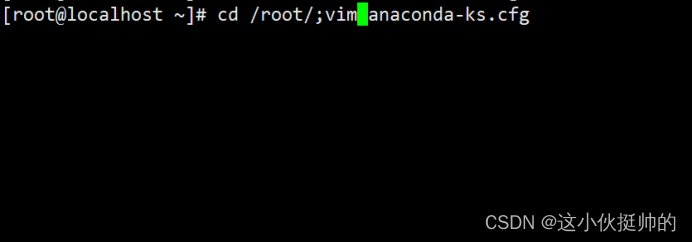
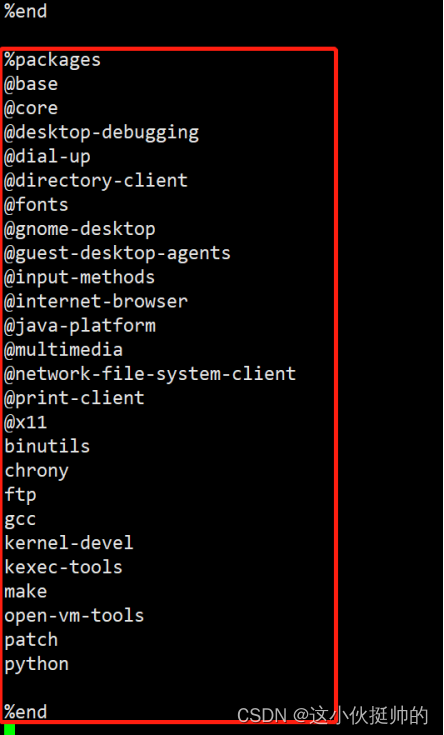

如要求最小化安装,可复制下面内容:
注意:vim ks.cfg
%packages
@^minimal
%end
把/root/ks.cfg 复制到/var/ftp/目录中,开机引导读取的是/var/ftp内的内容
cp ks.cfg /var/ftp/

注意:将/root/anaconda-ks.cfg 的软件包安装脚本复制到/var/ftp/ks.cfg以实现桌面安装
注意:先后顺序,开机引导读取的是/var/ftp内的内容,不是/root,/root仅仅是暂时保存的对方,所以,修改完再复制过去,或者直接复制过去再修改。
➤编辑引导菜单文件 default,添加 ks 引导参数
vim /var/lib/tftpboot/pxelinux.cfg/default
default auto
prompt 0 #设置是否等待用户选择,“0”表示不等待用户控制
label auto
kernel vmlinuz #kernel 和 append用来定义引导参数
append initrd=initrd.img method=ftp://192.168.80.10/centos7 #添加 ks 引导参数以指定 ks.cfg 应答文件的 URL 路径

当客户机每次以PXE方式引导时,将自动下载ks.cfg应答配置文件,然后根据其中的设置安装CentOS 7 系统,而无须手工干预。
➤创建新虚拟机检验
DHCP服务给新增的虚拟机分配地址





















 1356
1356











 被折叠的 条评论
为什么被折叠?
被折叠的 条评论
为什么被折叠?








